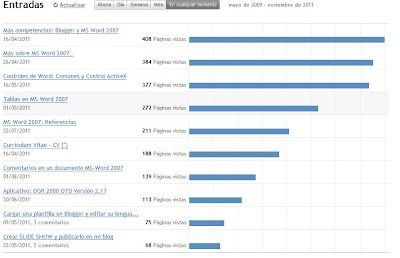Holis!!! Como vai??? Para ir culminando con el año lectivo, y cerrando las prácticas de Word, EXCEL y ACCESS, les contaré como podemos utilizar estas 3 herramientas en conjunto en nuestra organización.
El siguiente ejemplo propuesto por el profesor en la clase el 25 de octubre, consiste en utilizar los datos de una base de datos de nuestros clientes para enviar una invitación a cada uno de ellos con solo insertar estos datos una vez, sin la rutinaria tarea de copiar uno por uno esos datos lo que también nos demando una perdida de tiempo.
En una tabla de MS-ACCESS2007 tenemos los datos de clientes: Nº de cliente, Apellido, Dirección, Localidad, Provincia, Código postal. Veamos como exportar estos datos a un documento de MS-EXCEL2007:
1) En el panel Todas las tablas, hacemos clic derecho sobre Tabla Clientes y seleccionamos Exportar a Excel.
2) Se abre el cuadro de diálogo Exportar: Hoja de cálculo de Excel donde seleccionamos el nombre y el formato del archivo. Luego tildamos la opción Exportar datos con formato y diseño. Hacemos clic en Aceptar y en Cerrar.
En MS-WORD2007 redactamos una nota para enviar a nuestros clientes. Personalizamos esa nota utilizando las herramientas que ya conocemos. Luego seguimos los siguientes pasos:
1) Nos posicionamos en la nota en el lugar donde debe ir el destinatario. Nos dirigimos a la Cinta de opciones, a la pestaña Correspondencia, en el grupo Iniciar combinación de correspondencia, hacemos clic en Seleccionar destinatarios y luego en Usar lista existente.
2) Aparece el cuadro de diálogo Seleccionar archivo de origen de datos. Buscamos el archivo de MS-EXCEL2007 que creamos anteriormente con los datos de MS-ACCESS2007, hacemos clic en Abrir. Aparece otro cuadro de diálogo, Seleccionar Tabla, hacemos clic en Aceptar.
3) Vamos a la Cinta de opciones, a la pestaña Correspondencia, en el grupo Escribir e insertar campos y seleccionamos de a uno los campos que vamos a ingresar en la nota (Nombre, Dirección, Localidad).
4) Aquí podemos seleccionar los datos ingresados y le damos formato.
5) Nos dirigimos a la Cinta de opciones, a la pestaña Correspondencia, en el grupo Finalizar y combinar hacemos clic en Editar documentos individuales. Aparece el cuadro de diálogo Combinar en un documento y tildamos una de las opciones y hacemos clic en Aceptar.
6) Se abre un documento nuevo Cartas, que contendrá una hoja con la nota de invitación para cada cliente, con sus datos.
Editar lista de destinatarios: en el caso de que deseemos incluir a algunos destinatarios de la lista, vamos a la Cinta de opciones, a la pestaña Correspondencia, en el grupo Iniciar combinación de correspondencia, hacemos clic en Editar lista de destinatarios, tildamos a quienes queremos enviar la nota y hacemos clic en Aceptar.
Nos vemos el siguiente post!!!
Mi Nueva Competencia
C115: crear un documento de MS-WORD2007 con datos de un documento de MS-EXCEL2007 creado partir de la base de datos de MS-ACCESS2007.
Fuentes
F1: explicación del profesor en clase el 25/10/2011
 La realización de este video fue a través de: foto escape, nero, movie maker, camtasia studio7, atuve carcher, microsof power point 2007.
La realización de este video fue a través de: foto escape, nero, movie maker, camtasia studio7, atuve carcher, microsof power point 2007.